Ormai, la maggior parte di noi ha utilizzato un telefono con pagamenti contactless o, in caso contrario, abbiamo visto tali dispositivi in natura. Samsung Pay è stato lanciato per la prima volta in Corea nel 2015 prima di essere lanciato in tutto il mondo l'anno successivo. Pagare con i nostri telefoni è un'ottima funzionalità, ma Samsung Pay può fare molto di più! Ti mostreremo come aggiungere carte di credito / debito, carte regalo e tessere associative a questo pratico portafoglio virtuale sul tuo telefono Samsung Galaxy.
Cos'è Samsung Pay?
Come menzionato sopra, Samsung Pay è in circolazione da circa cinque anni e oltre a offrire agli utenti un portafoglio digitale sicuro memorizzare i propri pagamenti, abbonamenti e carte regalo, ha un'utilità al di là di altri pagamenti mobili sistemi. Ad esempio, Samsung offre agli utenti la possibilità di acquistare buoni regalo con uno sconto e collabora anche con i rivenditori per promozioni. Puoi memorizzare le tue carte di pagamento per i mezzi di trasporto e puoi persino pagare presso i tradizionali terminali per carte di credito a scorrimento che non supportano altre opzioni di pagamento NFC.
Come aggiungere carte di credito e buoni regalo all'app Samsung Pay
- Apri il App Samsung Pay.
- Se non l'hai fatto in precedenza, creare un PIN per il tuo account Samsung Pay.
- Nella parte superiore dello schermo, dovresti vedere una sezione Carte. Per aggiungere una nuova carta di credito o di debito, tocca il segno + sopra Credito / debito.
- Un popup chiederà quale tipo di carta di pagamento desideri aggiungere. Tocca Aggiungi carta di credito / debito, Samsung Pay Cash o PayPal.
-
Segui il prompt per aggiungere la tua carta e convalidarla.
 Fonte: Android Central
Fonte: Android Central - Per aggiungere una nuova tessera associativa (come per un negozio di alimentari o una farmacia locale), tocca il segno + sopra Iscrizione.
-
Cerca per varie categorie e opzioni per le tessere associative o tocca Aggiungi una carta non elencata qui nella parte inferiore dello schermo.
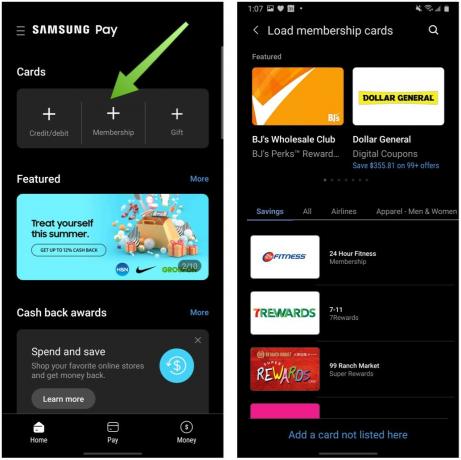 Fonte: Android Central
Fonte: Android Central - Per aggiungere una nuova carta regalo (come per un negozio al dettaglio o qualcosa come Visa), tocca il segno + sopra Regalo.
- Tocca Carica carte regalo o Acquista carte regalo a seconda che tu voglia aggiungerne uno che ti è stato dato o acquistare una carta per qualcun altro.
- Se hai toccato Carica carte regalo, scorri il file elenco di opzioni o cerca per trovare il venditore di cui hai ricevuto la carta.
-
Se hai toccato Acquista carte regalo, scorri il file categorie ed elenco di opzioni oppure cerca nel campo di ricerca per trovare la carta che desideri acquistare.
 Fonte: Android Central
Fonte: Android Central
Samsung collabora spesso con fornitori e rivenditori per offrire sconti sui buoni regalo acquistati tramite Samsung Pay, quindi assicurati di controllare queste opzioni. Potrebbero farti risparmiare il 10-20% o più! Ci sono anche offerte sulla schermata iniziale di Samsung Pay per sconti sugli acquisti effettuati tramite l'app da rivenditori come Nike, Groupon, Disney e molti altri.
Mentre configuri le tue carte nell'app Samsung Pay, assicurati di controllare tutte le altre funzionalità e risorse disponibili. Sono disponibili informazioni su come utilizzare Samsung Pay, i controlli sulla privacy di Samsung Pay, nonché promozioni, premi e persino la possibilità di ospitare le carte di pagamento per i mezzi di trasporto.
Le nostre migliori scelte di attrezzature
Qualsiasi moderno telefono Samsung Galaxy (di nuovo all'S6) può utilizzare Samsung Pay, ma se sei nel mercato per un nuovo dispositivo, pensiamo che dovresti ottenere il Galaxy S20.
Jeramy Johnson
Jeramy è orgoglioso di aiutare Keep Austin Weird e adora fare escursioni nelle colline del Texas centrale con un taco per la colazione in ogni mano. Quando non scrive di gadget per la casa intelligente e dispositivi indossabili, difende la sua relazione con i suoi assistenti vocali intelligenti alla sua famiglia. Puoi seguirlo su Twitter all'indirizzo @jeramyutgw.
